 nero8刻录iso镜像文件制作成可启动光盘CDDVD方法.docx
nero8刻录iso镜像文件制作成可启动光盘CDDVD方法.docx
- 文档编号:28512251
- 上传时间:2023-07-18
- 格式:DOCX
- 页数:10
- 大小:866.98KB
nero8刻录iso镜像文件制作成可启动光盘CDDVD方法.docx
《nero8刻录iso镜像文件制作成可启动光盘CDDVD方法.docx》由会员分享,可在线阅读,更多相关《nero8刻录iso镜像文件制作成可启动光盘CDDVD方法.docx(10页珍藏版)》请在冰豆网上搜索。
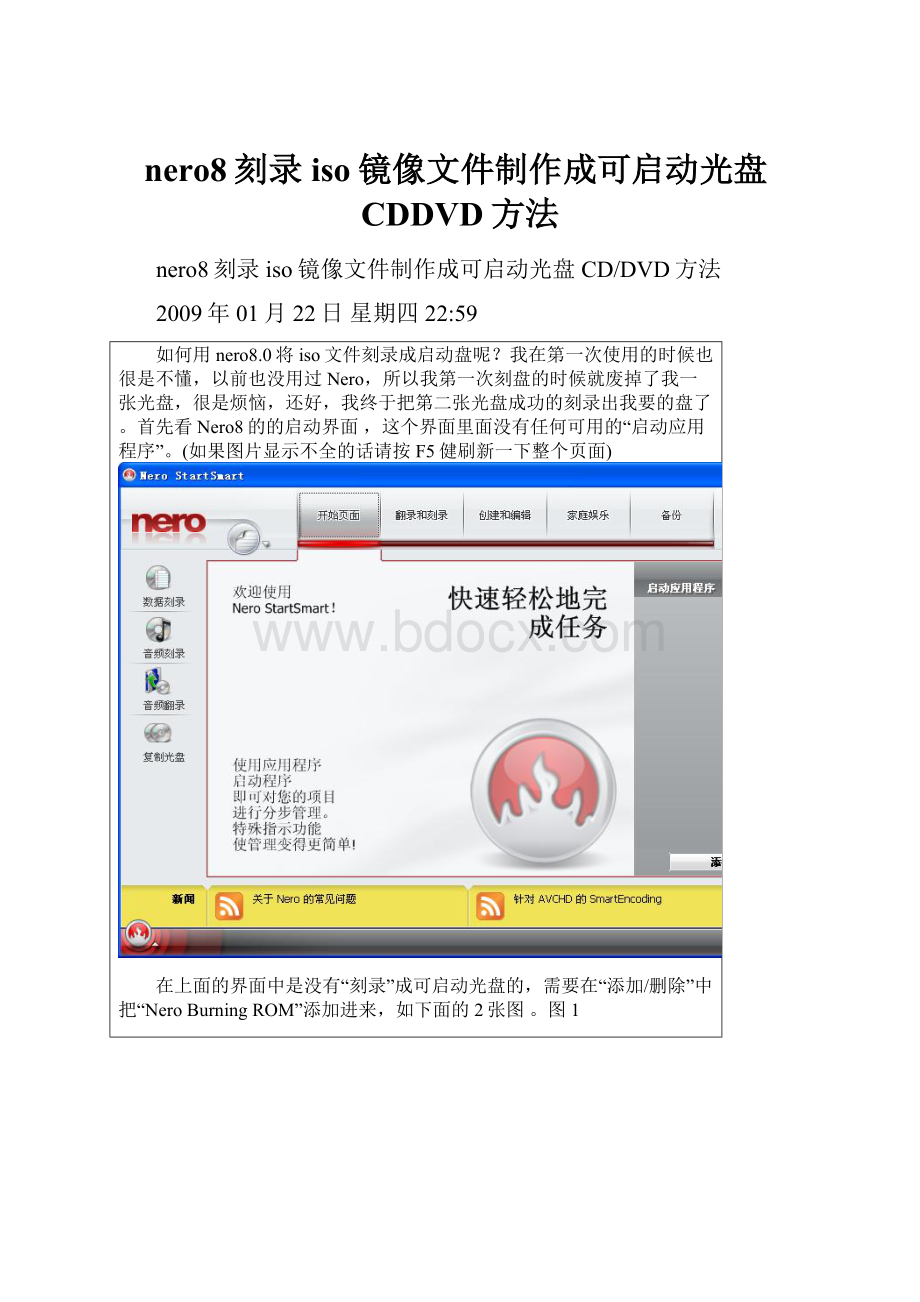
nero8刻录iso镜像文件制作成可启动光盘CDDVD方法
nero8刻录iso镜像文件制作成可启动光盘CD/DVD方法
2009年01月22日星期四22:
59
如何用nero8.0将iso文件刻录成启动盘呢?
我在第一次使用的时候也很是不懂,以前也没用过Nero,所以我第一次刻盘的时候就废掉了我一张光盘,很是烦恼,还好,我终于把第二张光盘成功的刻录出我要的盘了。
首先看Nero8的的启动界面,这个界面里面没有任何可用的“启动应用程序”。
(如果图片显示不全的话请按F5健刷新一下整个页面)
在上面的界面中是没有“刻录”成可启动光盘的,需要在“添加/删除”中把“NeroBurningROM”添加进来,如下面的2张图。
图1
图2
“确定”完以后就可以看到所添加的应用程序了,下图中的蓝颜色框;再点击下图中的红颜色框进“NeroBurningROM”
NeroBurningROM开始启动,下图
下图是NeroBurningROM的界面,选择红色线框标注的选项,添加要刻录到光盘的iso文件,图2
图2
在上图2点击打开后就可以看到下图了,下图中,在“刻录”处可以进行一些设置,下图1;在“信息”处可以看到要刻录的相关信息,下图2:
图2
在上图2中蓝颜色划线框部分点击“刻录”,即进入“选择刻录器”,这里选择“TSSTcorpCDW/DVDTS-L462D”,“确定”后开始刻录
开始写入光盘的截图,如下:
当刻录过程完成以后,光盘自动弹出。
再把刚刻好的光盘放入光驱,你可以看到和原版的光盘没两样
到此,整个刻录过程就全部结束了。
注意
本文讲述的是刻录CD/DVD的方法,刻录CD可以在笔记本电脑上刻录,但你的光驱必须支持光盘刻录这个功能;比如我的笔记本电脑光驱支持刻录CD,但不能刻录DVD,因为我的笔记本电脑光驱能读取播放DVD,但是不支持刻录DVD(同理,台式电脑也一样)。
另外在刻录时是必须要有“NeroBurningROM”这个选项的,“NeroBurningROM”本来是naro软件的一个插件,你也可以直接安装“NeroBurningROM”这个插件就可以直接刻录CD/DVD,而不必完全安装naro的所有软件,刻录的方法和上面的一样。
其实最好的是有一台“刻录机”,那样就会很容易的刻录你想要的盘,但是非专业人士买一台“刻录机”也没有太大的用处,因为你不是经常使用,而且很浪费;还有一个很好的办法就是去专门的光盘刻录的店里面,花一点钱,叫他们帮你刻盘。
用CD刻盘的话存储不了多少东西,一张CD最大只能装800MB的东西,所以像刻录win7操作系统这样2~3GB的东西就需要采用“分段刻录”(如果是CD盘)。
因为很多朋友在下面问了几乎一样的问题,于是再次编辑。
2010年02月17日于北京
下面是选择“数据刻录”的步骤(图1)和刻录后的光盘内容(图2)图1
图2
下面是正确把iso文件刻录成启动光盘后打开光盘的内容,可以与上面的图2进行比较,显示的内容是完全不一样的。
最后,时间有限,疏漏之处在所难免,望见谅。
互相学习!
!
!
- 配套讲稿:
如PPT文件的首页显示word图标,表示该PPT已包含配套word讲稿。双击word图标可打开word文档。
- 特殊限制:
部分文档作品中含有的国旗、国徽等图片,仅作为作品整体效果示例展示,禁止商用。设计者仅对作品中独创性部分享有著作权。
- 关 键 词:
- nero8 刻录 iso 文件 制作 启动光盘 CDDVD 方法
 冰豆网所有资源均是用户自行上传分享,仅供网友学习交流,未经上传用户书面授权,请勿作他用。
冰豆网所有资源均是用户自行上传分享,仅供网友学习交流,未经上传用户书面授权,请勿作他用。


 《贝的故事》教案4.docx
《贝的故事》教案4.docx
